
Во время эксплуатации Windows 10 могут возникать разные ошибки, большинство из которых имеют свой уникальный код, по которому можно узнать, что это за ошибка и как её исправить. Также бывает, что особый код может быть присвоен не только ошибке, но и предупреждению.
Про ошибку 0x80070422
Данная ошибка связана с работой Брандмауэра Windows, а вызвана она может быть несколькими причинами, например, несовместимостью того или иного приложения с Брандмауэром, неверным запросом к нему со стороны той или иной программы, отключения каких-то важных служб в ОС.
Чтобы исправить эту ошибку нужно воспользоваться одним из предложенных ниже вариантов.
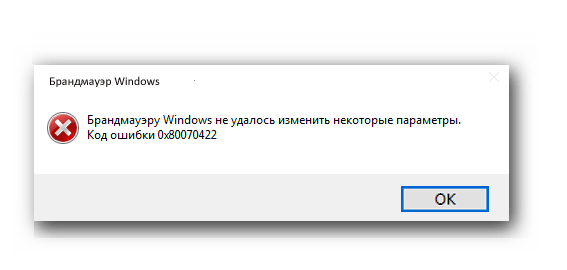
Вариант 1: Перезапуск системных служб
Если вы часто встречаете подобного рода ошибку, то скорее всего у вас на компьютере сбились настройки системных служб. К счастью, их можно быстро восстановить:
- Откройте строку «Выполнить» при помощи комбинации клавиш Win+R. В эту строку нужно написать следующую команду:service.msc
Чтобы система перешла к службам нажмите «Ок» или Enter на клавиатуре.
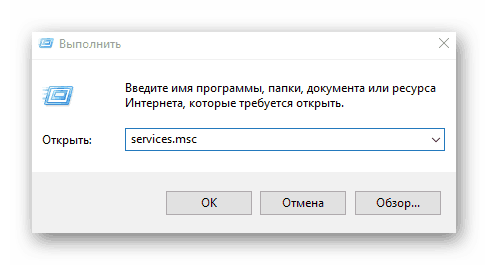
- Из списка нужно найти «Центр обновления Windows». Нажмите по нему правой кнопкой мыши и перейдите в «Свойства».
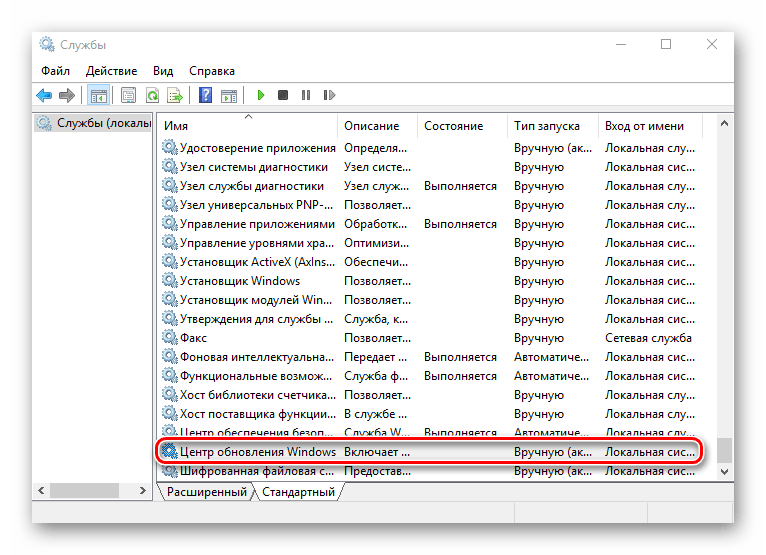
- Откройте вкладку «Общее» и найдите там «Тип запуска». В этом поле нужно поставить «Автоматически».
- Нажмите «Применить» и «Ок».
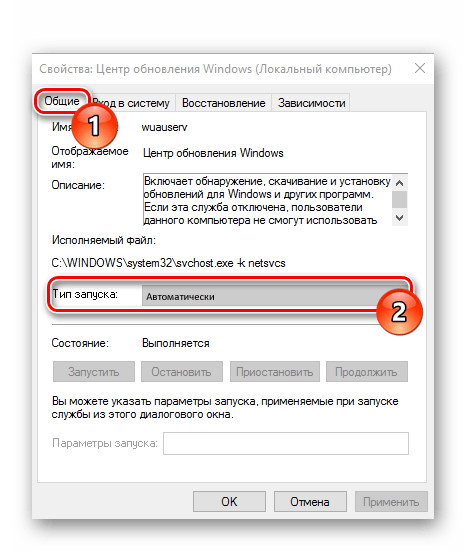
- Теперь вас снова перебросит в список из 2-го шага, где нужно найти «Брандмауэр Windows» и проделать с ним всё то же самое, что вы проделали на 3-м и 4-м шагах.
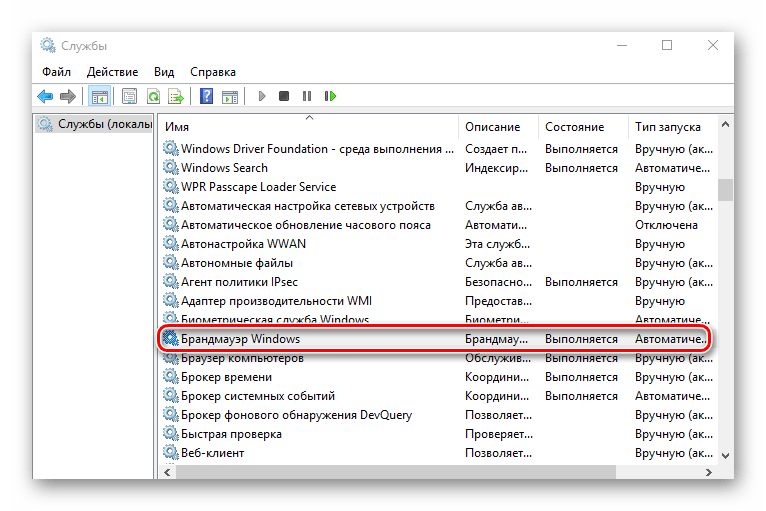
- Чтобы все изменения применились окончательно, нужно перезапустить систему.
Вариант 2: Устранение вирусов
Если после применения всего, что описано в прошлой инструкции проблема повторилась, а повторное применение инструкции не помогло её решить, то скорее всего у вас на компьютере вирусы. Устранить их можно только, если произвести тщательное сканирование системы встроенными или установленными антивирусными программами.
У вас может быть совершенно другой антивирус, нежели тот, что описан в инструкции. Также, если у вас нет антивируса, вы можете использовать Защитник Windows. Он по умолчанию встроен во все современные версии ОС Windows и имеет очень простой и понятный интерфейс.
Однако, многие пользователи не доверяют Защитнику, так как считают, что он не может обеспечить полноценную защиту системы. В таком случае вы можете воспользоваться бесплатной утилитой от разработчиков знаменитого антивируса Dr. Web, которая проведёт проверку компьютера и устранит обнаруженные угрозы. Инструкция к ней выглядит следующим образом:
- Перейдите на официальный сайт разработчика и скачайте оттуда утилиту. Она не требует установки.
- После первого запуска вам нужно будет принять условия лицензии, поставив галочку напротив соответствующего чекбокса и нажать на кнопку «Продолжить».
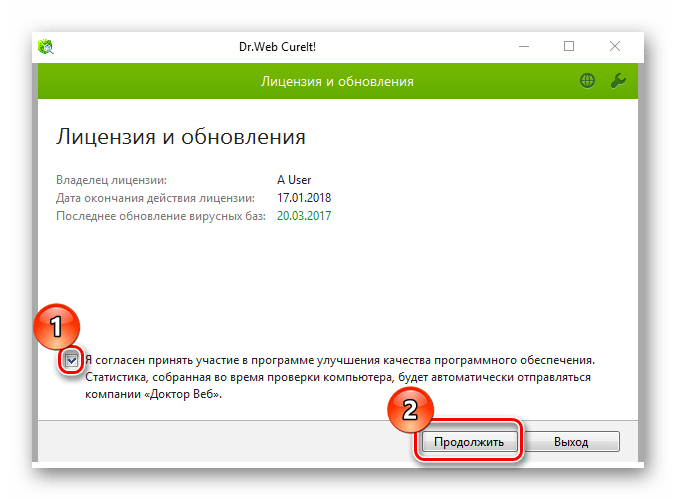
- Нажмите на кнопку «Начать проверку».
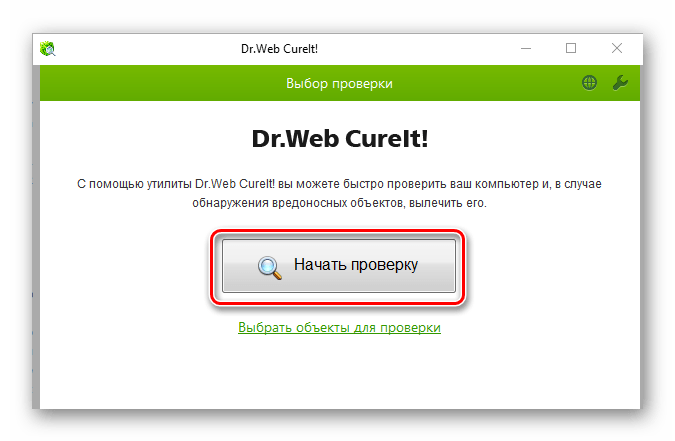
- Проверка будет длиться долго (точное время зависит от характеристик вашего компьютера и количества файлов на дисках). По её завершению вам придётся удалить обнаруженные угрозы и подозрительные файлы.
Когда удалите все угрозы, то попробуйте вернуться к первой инструкции и повторить её снова. В этом случае ошибка скорее всего полностью устранится.
Читайте также:
Что делать, если не работает Поиск в Windows 10
Что делать, если не работает интернет в Windows 10
Вот таким образом вы можете убрать ошибки, связанные с Брандмауэром. Также будь осторожны при скачивании и установки программ из интернета, особенно с непроверенных источников.